 Tutorial perisian
Tutorial perisian Perisian komputer
Perisian komputer Bagaimana untuk menyelesaikan masalah ralat data peribadi dalam Google Chrome
Bagaimana untuk menyelesaikan masalah ralat data peribadi dalam Google ChromeBagaimana untuk menyelesaikan masalah ralat data peribadi dalam Google Chrome
Ralat profil melanda pengguna Google Chrome Pengguna Google Chrome sering menghadapi isu ralat profil semasa melayari Internet. Apakah yang menyebabkan gangguan ini? Penyebabnya mungkin cache penyemak imbas atau isu pemalam. Untuk membantu anda menyelesaikan masalah ini, editor PHP Strawberry telah menyediakan panduan terperinci. Teruskan membaca untuk mengetahui cara mendiagnosis dan menyelesaikan masalah ralat profil supaya anda boleh kembali kepada pengalaman menyemak imbas yang lancar.
1. Sebab
1. Cache penyemak imbas: Penyemak imbas akan menyimpan beberapa maklumat penting dalam komputer setempat untuk mengakses tapak web dengan lebih pantas. Walau bagaimanapun, jika maklumat ini sudah lapuk atau rosak, ia boleh menyebabkan masalah dengan maklumat profil yang salah.
2. Pemalam penyemak imbas: Sesetengah pemalam penyemak imbas mungkin mengganggu maklumat profil Google Chrome dan menyebabkan ralat.
3. Perisian hasad: Jika komputer anda dijangkiti perisian hasad, ia boleh menyebabkan masalah dengan maklumat peribadi yang salah.
2. Penyelesaian
1 Kosongkan cache penyemak imbas: Dalam Google Chrome, anda boleh mengosongkan cache penyemak imbas dengan mengikuti langkah .
1. Buka Google Chrome (seperti yang ditunjukkan dalam gambar).
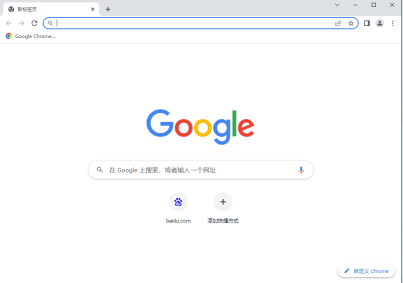
2. Klik pada tiga titik di sudut kanan atas (seperti yang ditunjukkan dalam gambar).

3. Pilih lebih banyak alatan (seperti yang ditunjukkan dalam gambar).
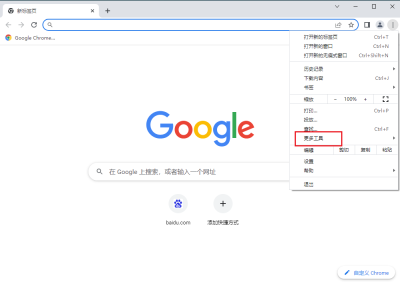
4. Pilih untuk mengosongkan data penyemakan imbas (seperti yang ditunjukkan dalam gambar).
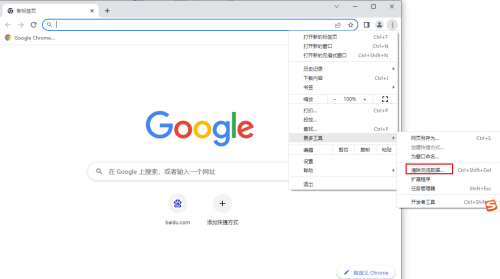
5. Pilih semua masa dalam menu lungsur julat masa (seperti yang ditunjukkan dalam gambar).

6 Semak imej dan fail cache dan klik Kosongkan Data.
2. Lumpuhkan pemalam penyemak imbas : Jika anda mengesyaki bahawa pemalam penyemak imbas menyebabkan masalah data peribadi yang salah, anda boleh melumpuhkannya dengan mengikuti langkah di bawah:
1. Buka Google Chrome (seperti yang ditunjukkan dalam gambar).

2. Klik pada tiga titik di sudut kanan atas (seperti yang ditunjukkan dalam gambar).
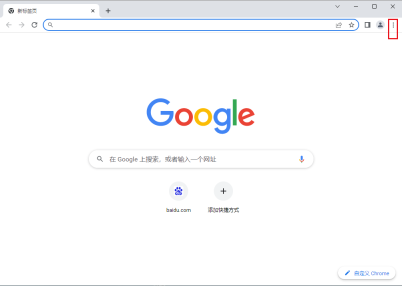
3. Pilih lebih banyak alatan (seperti yang ditunjukkan dalam gambar).

4. Pilih sambungan (seperti yang ditunjukkan dalam gambar).

5 Di bawah pemalam yang perlu dilumpuhkan, klik Alih Keluar atau matikan butang hidupkan dan matikan.
3. Jalankan perisian anti-virus: Jika anda mengesyaki bahawa komputer anda dijangkiti perisian hasad yang menyebabkan ralat data peribadi, anda boleh menjalankan perisian anti-virus untuk mengimbas komputer anda.
Atas ialah kandungan terperinci Bagaimana untuk menyelesaikan masalah ralat data peribadi dalam Google Chrome. Untuk maklumat lanjut, sila ikut artikel berkaitan lain di laman web China PHP!

Alat AI Hot

Undresser.AI Undress
Apl berkuasa AI untuk mencipta foto bogel yang realistik

AI Clothes Remover
Alat AI dalam talian untuk mengeluarkan pakaian daripada foto.

Undress AI Tool
Gambar buka pakaian secara percuma

Clothoff.io
Penyingkiran pakaian AI

Video Face Swap
Tukar muka dalam mana-mana video dengan mudah menggunakan alat tukar muka AI percuma kami!

Artikel Panas

Alat panas

Dreamweaver Mac版
Alat pembangunan web visual

SublimeText3 versi Cina
Versi Cina, sangat mudah digunakan

SublimeText3 Linux versi baharu
SublimeText3 Linux versi terkini

SublimeText3 versi Mac
Perisian penyuntingan kod peringkat Tuhan (SublimeText3)

Penyesuai Pelayan SAP NetWeaver untuk Eclipse
Integrasikan Eclipse dengan pelayan aplikasi SAP NetWeaver.




